1440x1080のMP4動画ですが16:9で再生する設定をお願いします。
現状ではウインドウがワイド(たぶん16:9)で開くけれど
左右に黒い帯があり4:3くらいで表示されています。
人物が細長くなってしまうし、丸い円も楕円になってしまっています。
1920×1080のMP4動画は16:9で再生できています。
たとえ1440x1080のMP4動画を16:9で再生できるようになっても
こんどは1920×1080のMP4動画のアスペクト比がおかしくなっては困ります。
所有している動画の解像度はどちらも同じくらいあるので、
その都度設定を切り替えるという方法はダメです。
(メンドクサくて嫌)
どちらの動画を再生しても黒帯無しの16:9で再生する設定を希望します。
ちなみにWindowsMediaPlayerではどちらも16:9で再生できましたが
シークバー以外を非表示にしたいこと、
操作ボタンを自動で隠す設定は隠すまでの時間が長くて嫌なこと、
という理由で使いたくなくて他のプレイヤーを探し、
GOMプレイヤーとVLCメディアプレイヤーは関連付けすると
変なロゴアイコンになるのが嫌なので廃棄、MPC-BEを選んだ経緯です。
A 回答 (2件)
- 最新から表示
- 回答順に表示

No.2
- 回答日時:
ANo.1 です。
了解です。
MCP-BE の画面を右クリックから、「オプション」 で 「表示」 → 「ビデオフレーム」 → 「ウィンドウに内接させる」 と 「縦横比を保持」 で良いと思います。
最後の 「縦横比を調整」 を 「16:9」 にしなくても、
1. MPC-BE の上で右クリックして 「オプション」 を選択する。
2. 「プレイヤー」 の 「ウィドウサイズ」 に移動する。
3. 「□ リサイズ時にウィンドウの縦横比を固定する」 にチェックを入れる。
で、自動的に変更されるようになっていますので、ここは 「標準」 にしておくと、動画が 4:3 でも 16:9 の場合でも、自動的にアスペクト比が調整されます。
それに加えて、「表示」 から 「メニューを隠す」 → 「表示」 → 「フレームを隠す」 → 「表示」 → 「境界線を消す」 → 「表示」 → 「コントロール」 → 「表示」 → 「シークバー」 と操作すると、MPC-BE の再選画面だけになります。
これは、動画を再生しながら何かを作業する場合に、MPC-BE が邪魔にならない感じで気に入っています。「コントロール」 がなくでもクリックで一時停止・再生ができますし、ファイルの選択も画面を右クリックして、「ファイル」 → 「クイック再生」 で選択すれば済みます。敢えて表示するとしたら 「シークバー」 くらいでしょうか。これは動画再生の時間が判ります。
下記は、「オプション」 で 「プレイヤー」 の設定です。「DVDの再生位置を記憶する」 や 「ファイルの再生位置を記憶する」 が便利です。
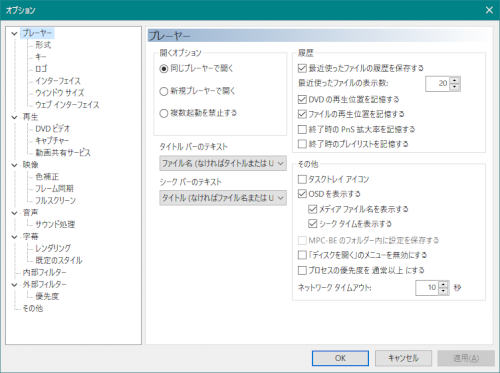

No.1
- 回答日時:
MPC-BE をメインで使っています。
これは、オプションの設定でできます。1. MPC-BE の上で右クリックして 「オプション」 を選択する。
2. 「プレイヤー」 の 「ウィドウサイズ」 に移動する。
3. 「□ リサイズ時にウィンドウの縦横比を固定する」 にチェックを入れる。
以上で解像度が変化したり、ウィンドウのサイズをマウスで変更すると、自動的に動画の持っているアスペクト比になります。同時に、表示サイズに変更にアスペクト比が追随しますので便利です。
その他、「起動時のウィンドウサイズ」 で 「⦿ 終了時のウィンドウサイズを記憶する」 や 「□ 終了時にウィンドウ位置を記憶する」 などを有効にしておくと便利です。
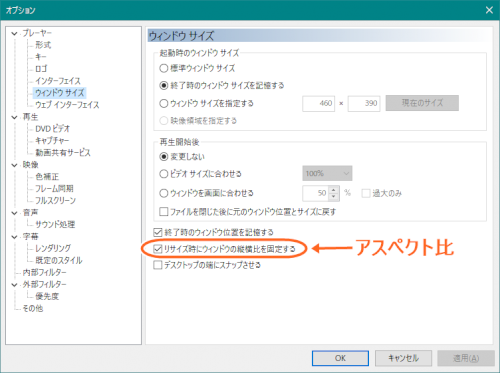
ありがとうございます。
もともと、インストール直後のデフォルト設定ではなく
設定をいろいろ試して変更したままだったからなのか、
(16:9のウインドウ内に4:3の映像と左右に黒帯でした)
ご指摘の内容だけでは希望通りにはなりませんでした。
(ウインドウ自体が4:3で映像も4:3になりました)
そこで、さらにいろいろ試してみました。
リサイズ時にウィンドウの縦横比を固定するにチェックした上に
右クリック→表示→ビデオ フレーム、の項目を
・ウインドウに内接させる、にチェック
・縦横比を保持、にチェック
・モニターとデスクトップの縦横比の相違を補正、にチェック
・縦横比を調整→16:9
この状態にすると1440x1080動画を正常に表示できました。
(私の持ってる動画だけで通用するのかわかりませんが)
お探しのQ&Aが見つからない時は、教えて!gooで質問しましょう!
似たような質問が見つかりました
- 画像編集・動画編集・音楽編集 動画をディスク作成すると画像が乱れる。 4 2022/06/24 07:49
- ブルーレイ・プレーヤー・レコーダー 16:9の動画の上下に黒帯をつけた4:3のレターボックスDVDを、16:9のPCで画面いっぱいにズー 5 2023/03/22 17:13
- 画像編集・動画編集・音楽編集 AfterEffectでのシャターの挙動がおかしい 1 2023/05/07 00:38
- その他(パソコン・周辺機器) MP4のチャプター設定について 3 2022/11/22 22:31
- 画像編集・動画編集・音楽編集 MP4の動画の再生を軽くしたい。 4 2023/03/14 15:33
- 画像編集・動画編集・音楽編集 daVinciResolveの再生プレビュー画面がカクつきます。 daVinciResolve18を 2 2023/01/20 01:35
- Windows 10 Windows10 の設定?について (長文ですがよろしくお願いします)m(_ _)m 3 2022/05/14 12:22
- Windows 8 動画の再生とタイトルの変更方法を教えてください。 3 2022/08/01 14:51
- その他(動画サービス) iPhoneの写真で見ることが出来る動画再生のやつと同じくらいのやつないですか? 動画再生ソフトです 1 2022/06/13 00:37
- モニター・ディスプレイ 液晶モニター選択について 7 2022/08/15 12:56
このQ&Aを見た人はこんなQ&Aも見ています
-


外出時に「待たせる妻」vs イライラする「待つ夫」は日本だけ?見習いたい海外事情
夫の家事参加に積極的なイメージのある海外でも、同様の事例はあるのか。結婚カウンセラーの佐竹悦子さんに伺ってみた。
-


VLCメディアプレイヤーで繰返し再生画面するときの画面サイズ
フリーソフト
-


Media Player Classicでの再生時音声不具合について
フリーソフト
-


MediaPlayerClassicの音が出なくなりました
フリーソフト
-
-
4

MediaPlayerClassicで音声が出ない
フリーソフト
-
5

MPC-BEとMPC-HCで「TS」拡張子動画を早送りすると画像が着いて来ない
その他(ソフトウェア)
-
6

MPCで縦と横の比率を調整するには?
フリーソフト
-
7

MPC-HC(Media Player Classic - Homecinema)について
画像編集・動画編集・音楽編集
-
8

地デジは1440×1080なのに16:9?
テレビ
-
9

音量を最大にしても音が小さい
デスクトップパソコン
-
10

Media Player Classicで演奏時間を表示する方法
フリーソフト
-
11

Bufferの大きさ
Windows 10
-
12

拡大できるPCの動画プレーヤー教えて下さい
その他(パソコン・スマホ・電化製品)
-
13

MPCについて
その他(ソフトウェア)
-
14

Media Player Classicで再生できない
フリーソフト
-
15

Windows Media Player10でフル画面表示のバー非表示(?)
フリーソフト
おすすめ情報
このQ&Aを見た人がよく見るQ&A
デイリーランキングこのカテゴリの人気デイリーQ&Aランキング
-
MPC-BEのアスペクト比
-
movファイルを読み込むと色が濃...
-
ガラケーのマイクロSDは、スマ...
-
DVD_RTAVフォルダをそのままDVD...
-
DVD-R DL VRの書き込み
-
サポートされてないファイル形...
-
EXCEL、上書き保存したは...
-
SONY ICカードリーダー RC-S330...
-
Advanced System Careの削除
-
win10にインストールしたOpera...
-
ps5のレストモードについて 新...
-
ソフトはVectorでダウンロード...
-
コイカツ!インストールできませ...
-
現在のfallout4におけるMOD導入...
-
txt ファイル (テキストフ...
-
ダウンロードしたファイルの出...
-
ZIPファイル内のファイルを...
-
新しいパソコンにntt西日本のス...
-
文書内の表が破損しています、...
-
Media GO からWindows media pl...
マンスリーランキングこのカテゴリの人気マンスリーQ&Aランキング
-
MPC-BEのアスペクト比
-
dvdstylerエラー
-
ガラケーのマイクロSDは、スマ...
-
DVD_RTAVフォルダをそのままDVD...
-
PCで書き込んだ動画のDVDがレコ...
-
GOMplayerの代わりになるソフト
-
画像のように、動画が3つ並ん...
-
「ManyCam」で動画を開くときの...
-
movファイルを読み込むと色が濃...
-
ムービーメーカーで作った動画...
-
multiAVCHDの使い方
-
After Effectsでmov形式の音が...
-
動画の再生にGOM Player Plusを...
-
GOMプレイヤー等の動画からCDプ...
-
拡張子「m2ts」の動画ファイル
-
動画プレイヤー でタイトル毎 ...
-
Windows7でQuickTimeを再生出来...
-
動画の再生にgomplayerを使用し...
-
ドットバイドットで動画を再生...
-
DVD-RAMに動画を落としたいので...
おすすめ情報














